我们要弄一个硬盘分区,最好就是再添加一块硬盘,添加硬盘时,我们应该在关机状态下运行,如图所示:

进去之后,我们再选择添加,如图所示:

选择硬盘,再点击下一步,如图所示:

至于其他的我们随意好吧,一直点击下一步,最后就是安装,安装了之后,我们可以看到添加的新硬盘了,这时我们点击确定就好了,如图所示:

接下来我们就来开机,做实训,这里注意了,图形化界面的也是一样的步骤,除了背景颜色不同,其他的都一样,不用担心。
好了,我们来查看一下我们的硬盘,在/dev目录里面,用命令查看:
ls /dev(ls是查看目录的命令)
红色框的是硬盘,一般硬盘都是sd开头的,后面就是二十六个字母,按顺序来说,最后的sdc就是我们新添加的硬盘;蓝色框的就是硬盘分区,一般就是硬盘名加数字,这里的蓝色框的是sda硬盘的分区。
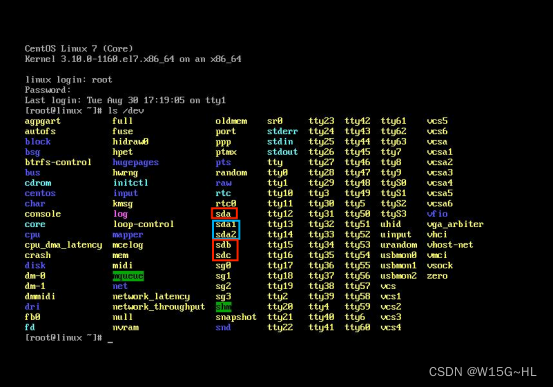
接下来我们就可以来给我们新添的硬盘添加分区了,命令是:
fdisk /dev/sdc
输入命令之后直接回车,我们先用p查看分区,可以看到是没有的,因为这是我们刚才才新添的硬盘,是没有分区的,所以接下来我们就来添加一个分区,用n添加新的分区,再用p创建主分区,如果这是一个已经有了主分区的硬盘,那就用e来扩展分区,我们的新硬盘是没有的,所以我们就用p,主分区的编号范围是1~4,我们就输入一个1就好了,然后就是它让我们去定义分区的结束扇区位置,不用理它,直接回车,然后就是分区的容量,分区的容量是建立在硬盘的之上,我们分区的时候要以硬盘为主,我们的硬盘不是一直下一步的嘛,默认就是20G,那我们就安排个5G,+5G回车,我们再来用p查看分区,我们就看了我们新添加的分区了,如图所示:
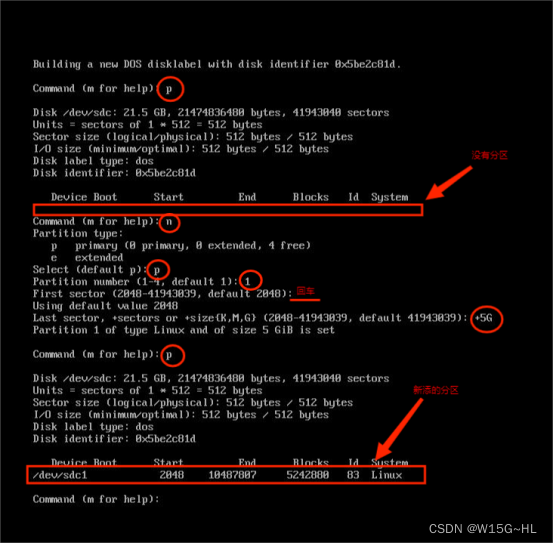
好了,接下来我们再来一个w保存命令,就可以回车退出,我们再来/dev查看,没有sdc1,我们就来将分区信息同步到内核的命令:
partprobe
再用命令查看分区属性,命令:
file /dev/sdc1
好的,接下来我们就将分区进行格式化还有挂载,先格式化,命令:
mkfs.xfs /dev/sdc1
我们接下来就是挂载了,进入永久挂载配置文件,命令:
vim /etc/fstab
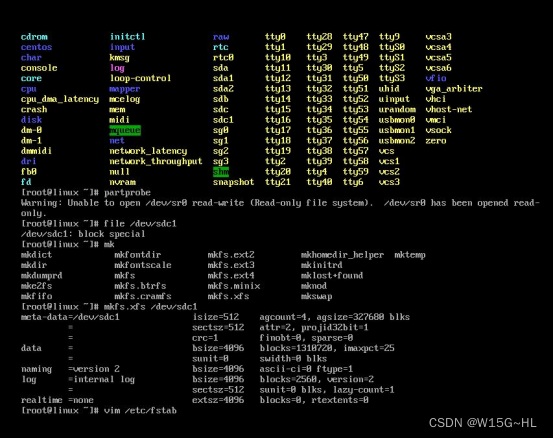
配置好信息后,保存退出就行,如图所示:
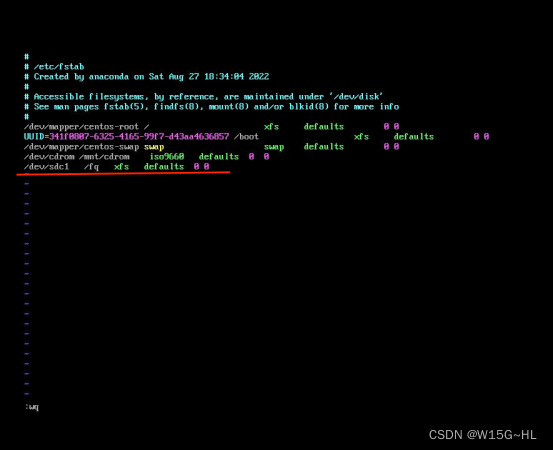
然后创建一个文件进行挂载,命令:
mkdir /fq
mount -a
我们再来查看一下,是否挂载成功,命令:
df -h
可以看到挂载成功了,接下来我们再去/dev里看看,现在就可以看到sdc1了,如图所示:
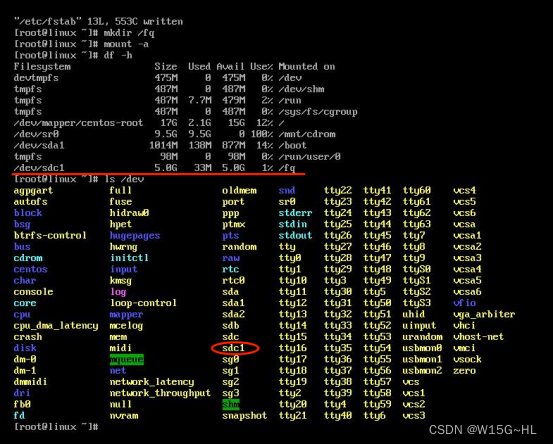
好了,硬盘分区就算完成了,如果还有什么疑惑欢迎评论区留言。






















 6598
6598











 被折叠的 条评论
为什么被折叠?
被折叠的 条评论
为什么被折叠?








